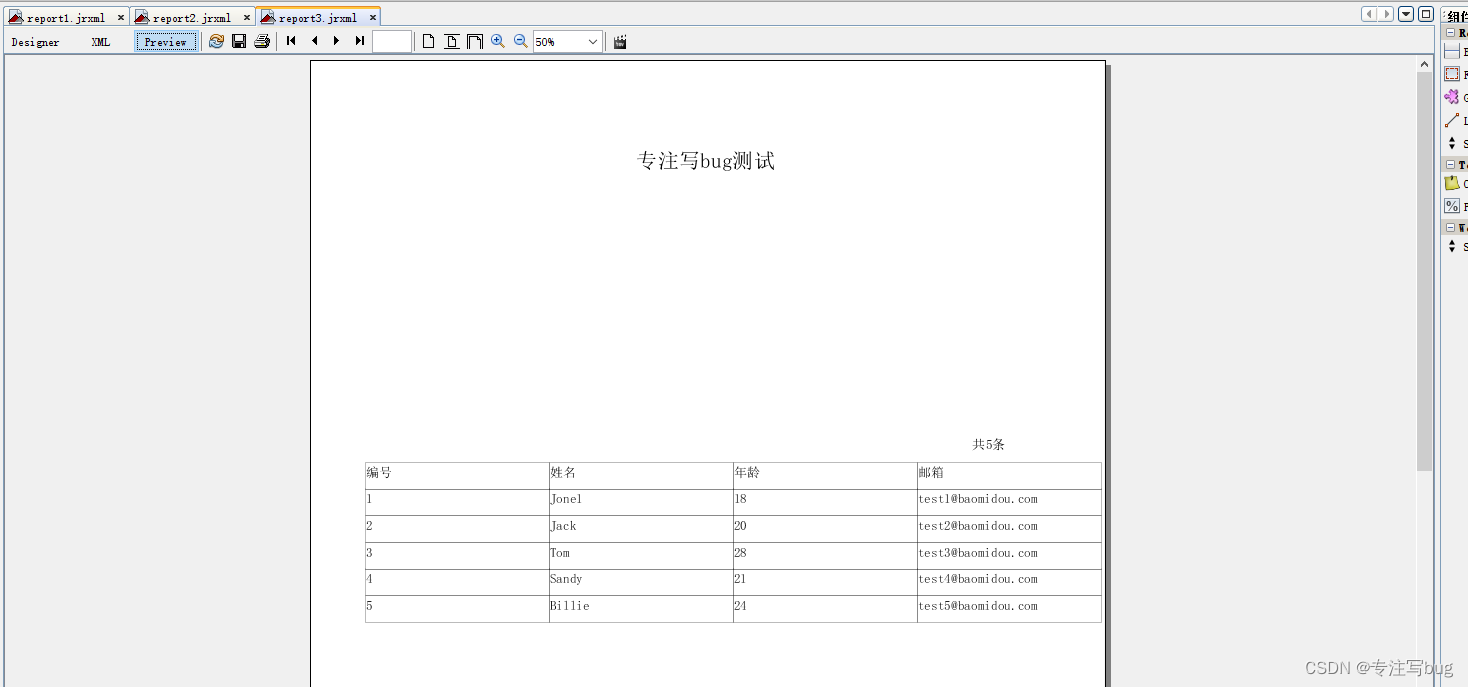ireport——多个报表文件合并

文章目录
- 前言
- 操作前的说明
- 报表合并
-
- 1、创建空白新的报表 report3.jrxml
- 2、去除多余的显示区域,只保留detail
- 3、拖拽组件Subreport至detail中
- 4、设定好显示布局,保证高度一致
- 5、创建新的detail区,并设定report2模板
- 6、拖拽subreport组件至detail2中
- 7、保存、编译、预览
- 扩展 分页
- 注意事项
-
- 1、如果合并后预览不显示
前言
前面两篇博客中间讲述了ireport 5.6 的安装与配置,以及单张报表的创建。
本篇博客重点说明,如何进行多张报表的合并。
操作前的说明
这里有两个报表文件:report1.jrxml与report2.jrxml。展示效果如下:
report1.jrxml只有标题部分。
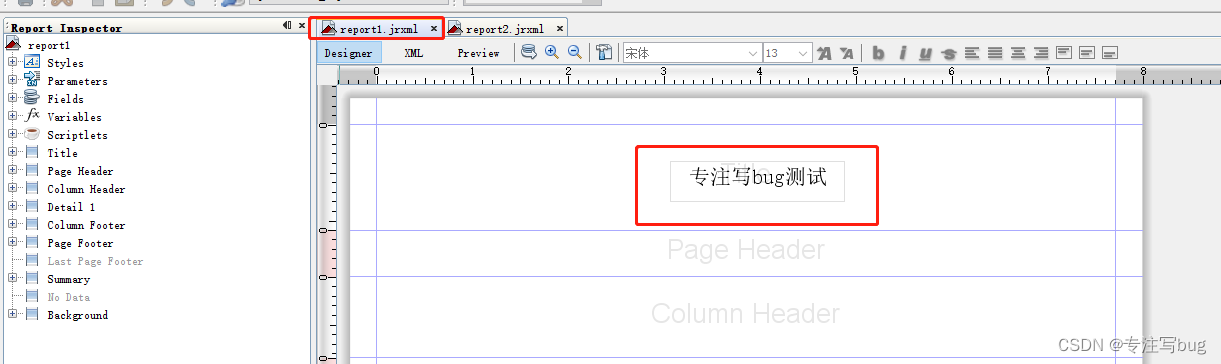
report2.jrxml只有数据部分。
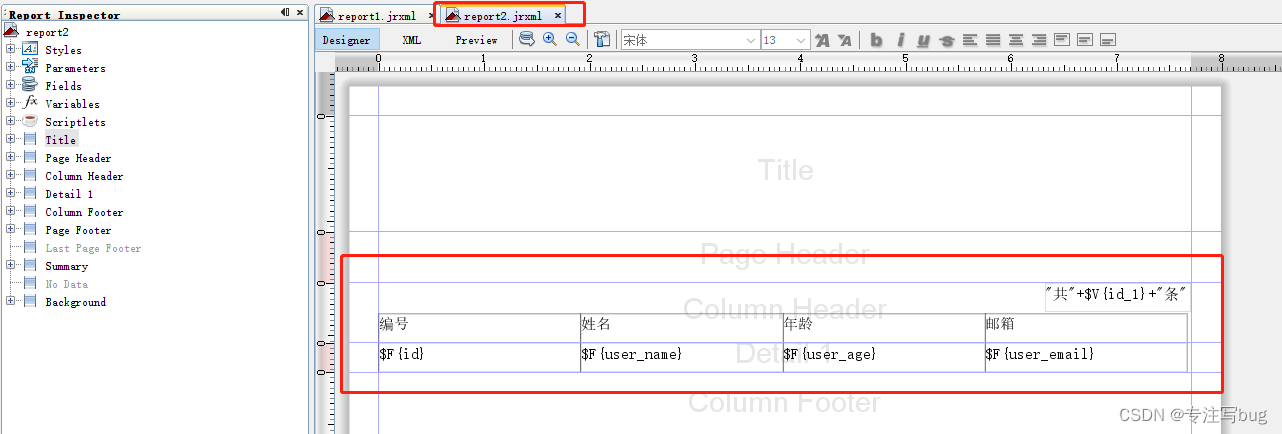
需要实现的效果:
使用report1.jrxml中的标题,和使用report2.jrxml的内容。
报表合并
1、创建空白新的报表 report3.jrxml
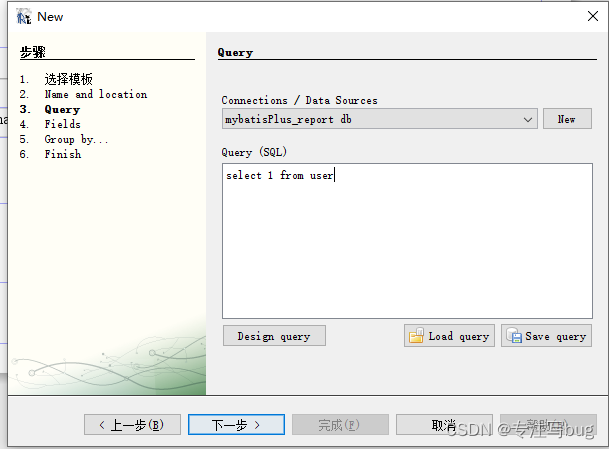
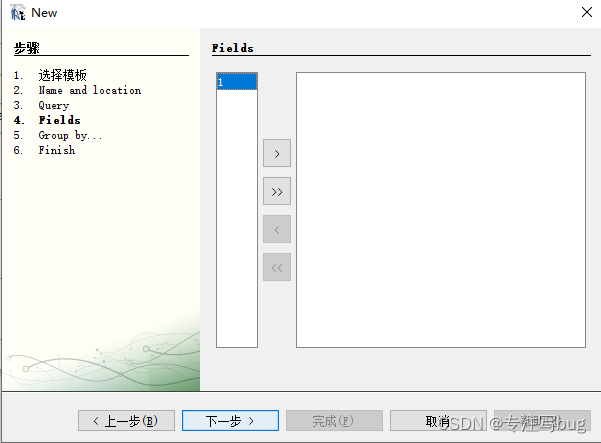
2、去除多余的显示区域,只保留detail
在左侧的Report Inspector栏中,选择对应的数据显示区,右键Delete Band操作。
只保留
Detail数据区。

3、拖拽组件Subreport至detail中
拖拽组件Subreport至detail中,此时界面上会出现一个弹窗 ,需要指定对应的报表文件信息。如下所示

选择report1.jasper文件,并点击确认
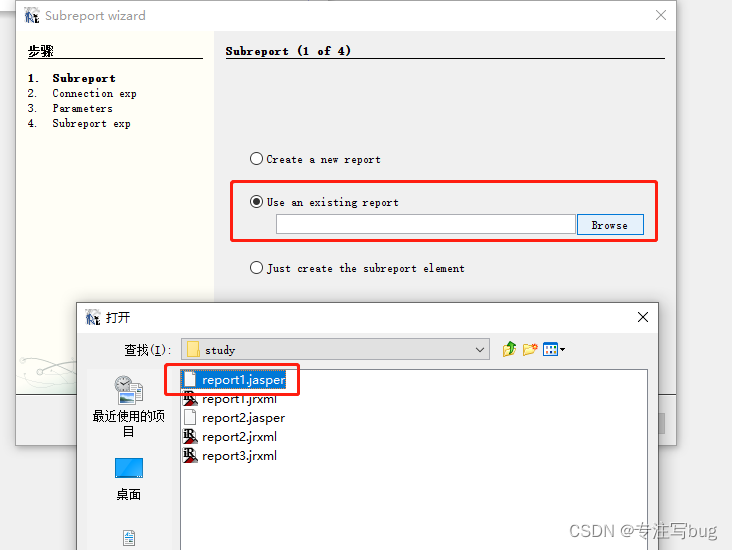
根据指定的场合,选择对应的配置项,这里使用的是默认。
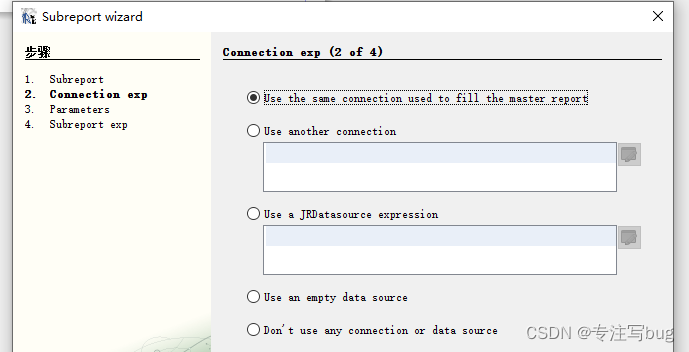
点击下一步,不设定参数。

默认下一步,不设定其他项
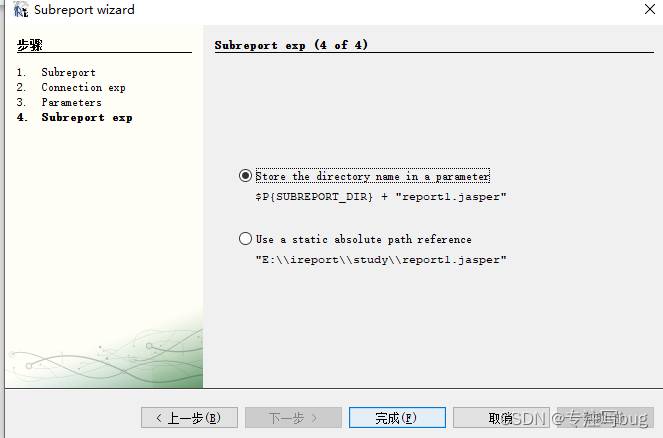
4、设定好显示布局,保证高度一致
将 subreport 的高度与 detail 区的高度设置成一致。
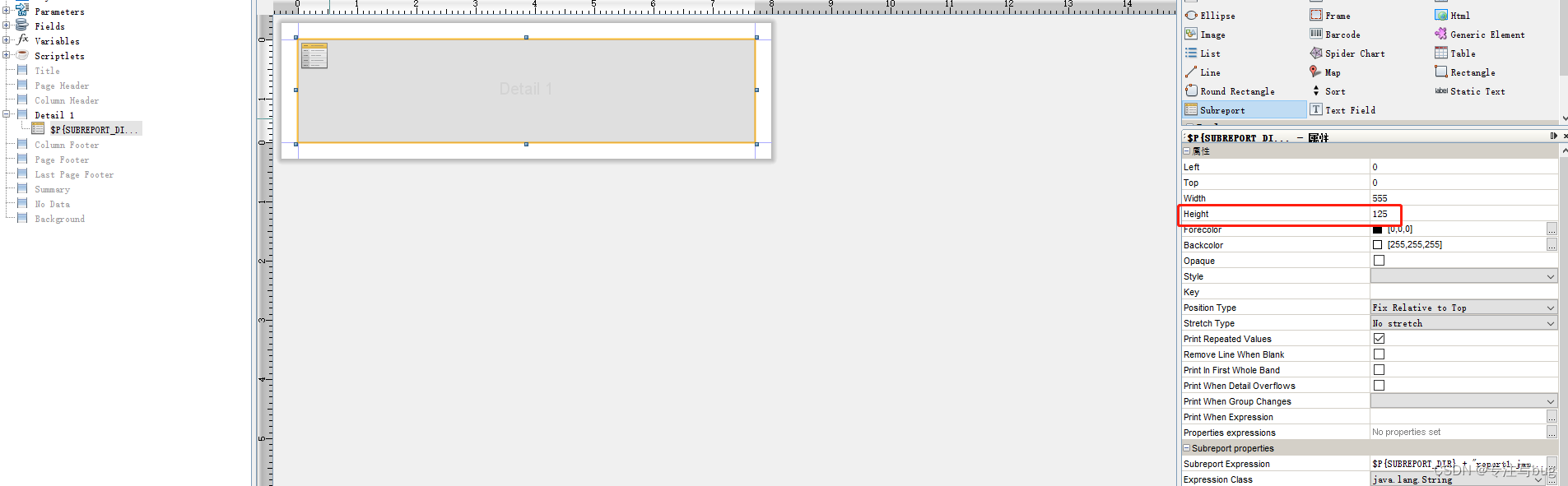
5、创建新的detail区,并设定report2模板
右键左侧detai数据区,选择Add Another Detail Band

6、拖拽subreport组件至detail2中
拖拽subreport组件至detail2中,重复步骤 3 和步骤4
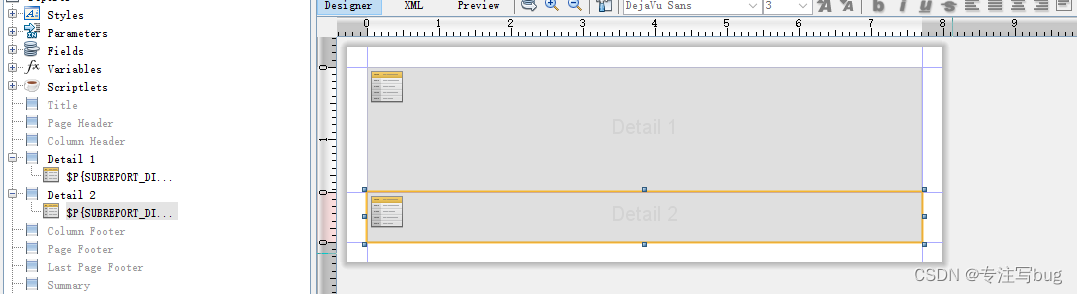
7、保存、编译、预览
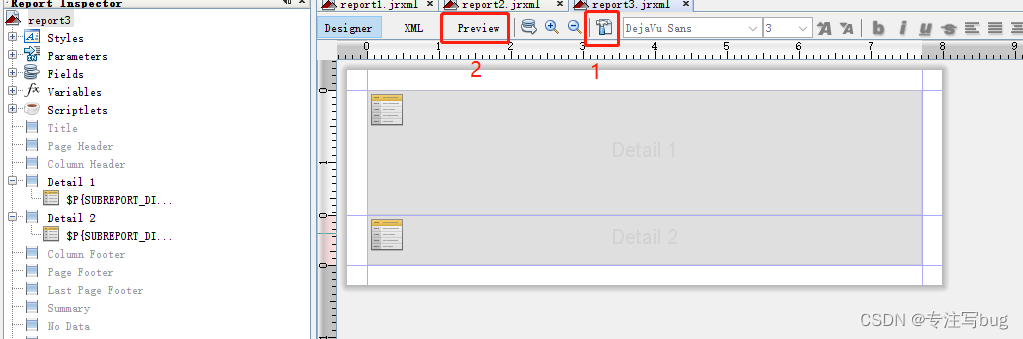
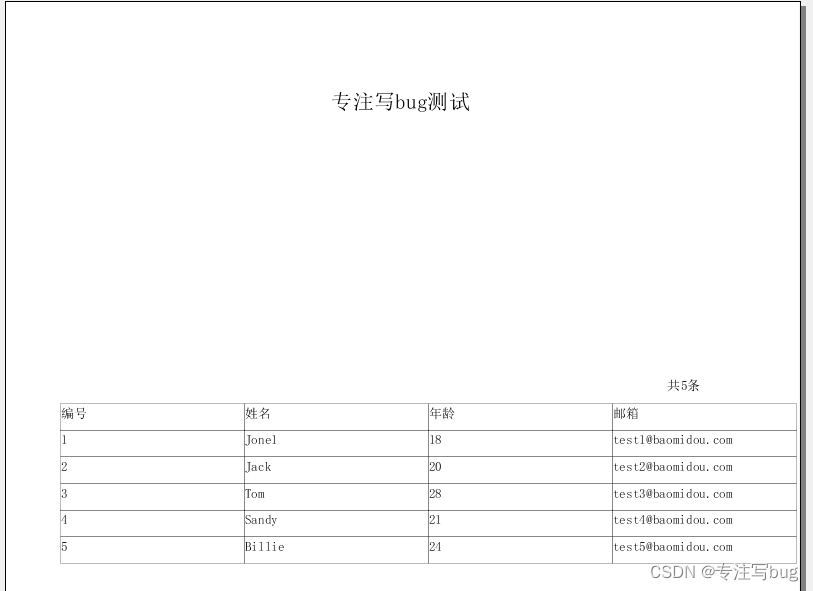
扩展 分页
分页操作很简单,如果是报表合并项,只需要在两个detail间新增一个Add Another Detail Band,新的detail,在这个数据区中放入一个Break组件即可实现。具体操作如下所示:
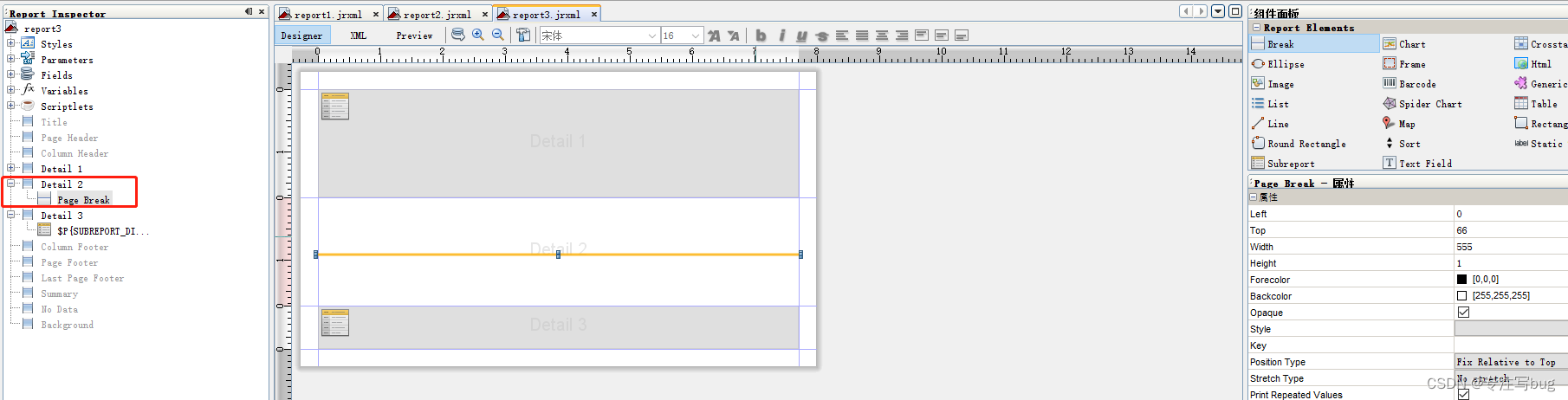
注意事项
1、如果合并后预览不显示
这种问题可能在于子报表中未删除多余的数据区。比如report1中数据区如下所示:
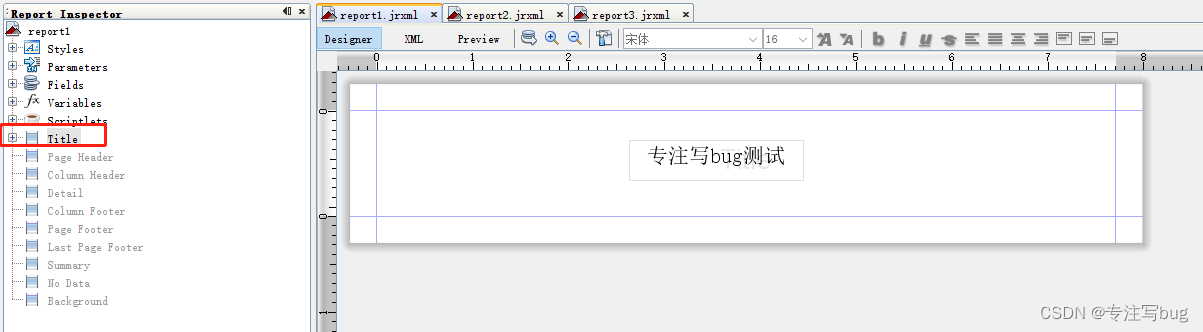
report2中的数据区如下所示:

合并后的report3才会正常显示